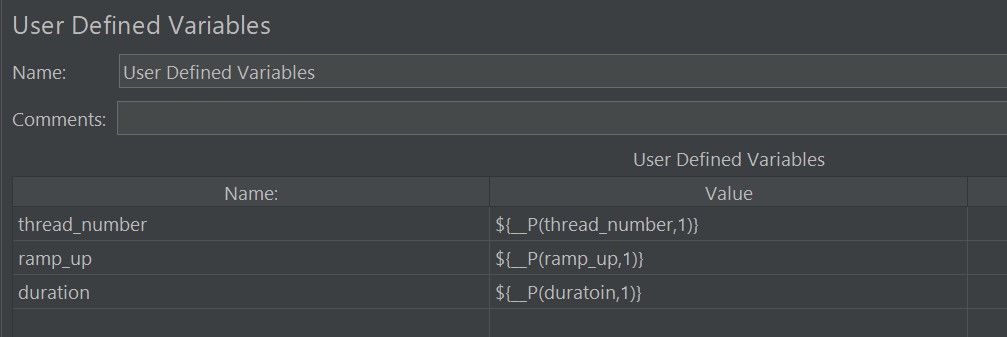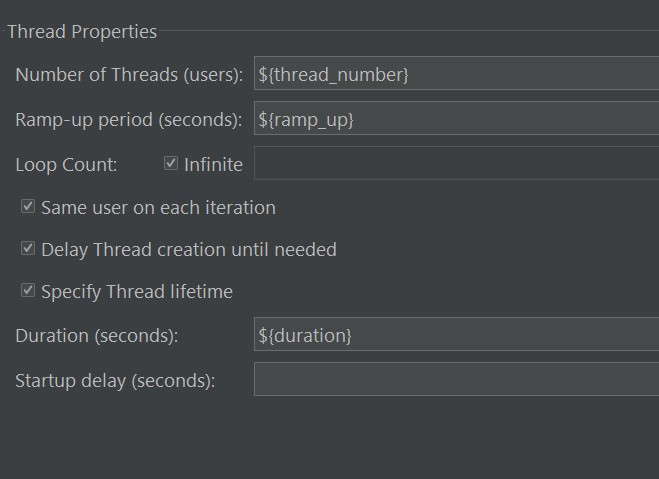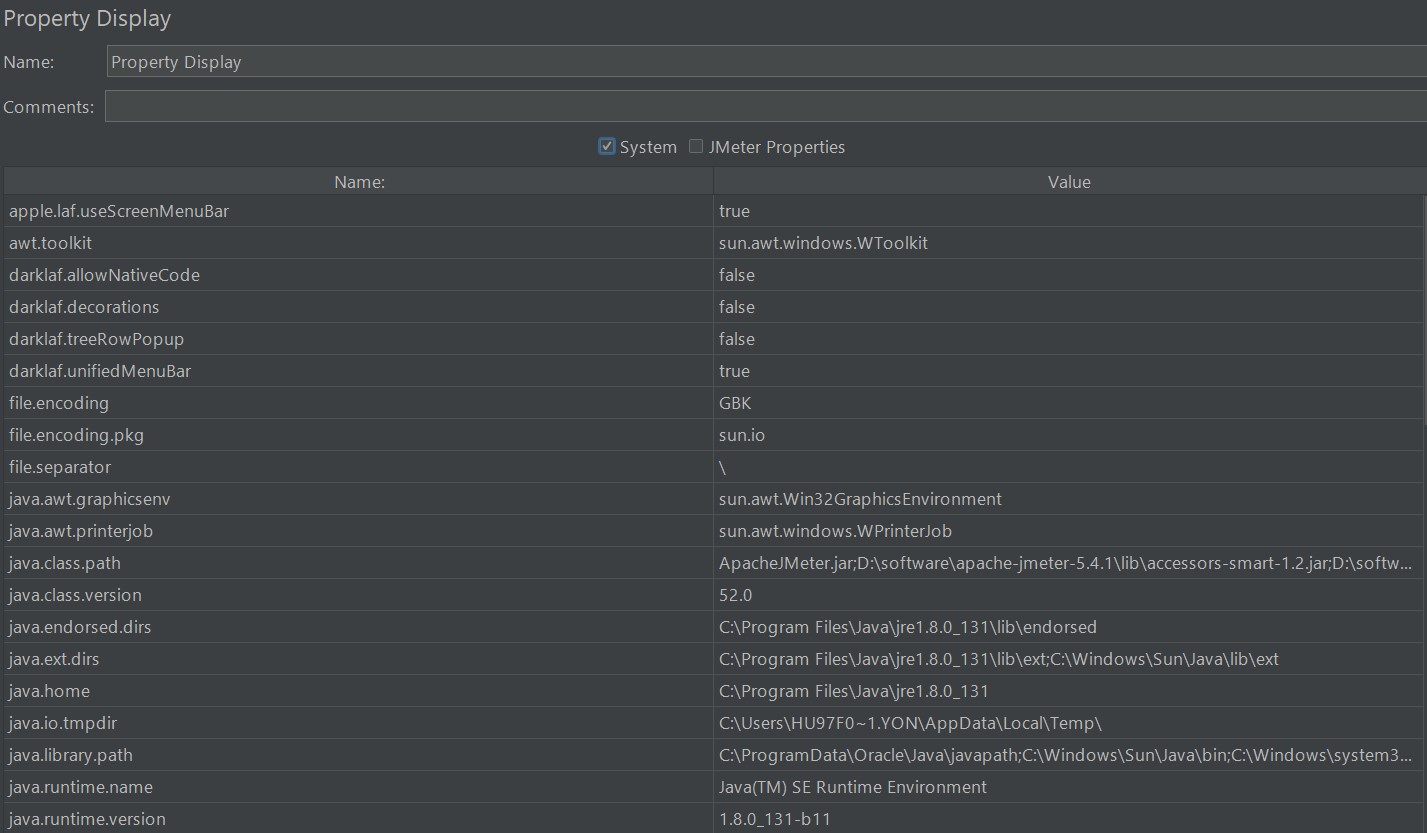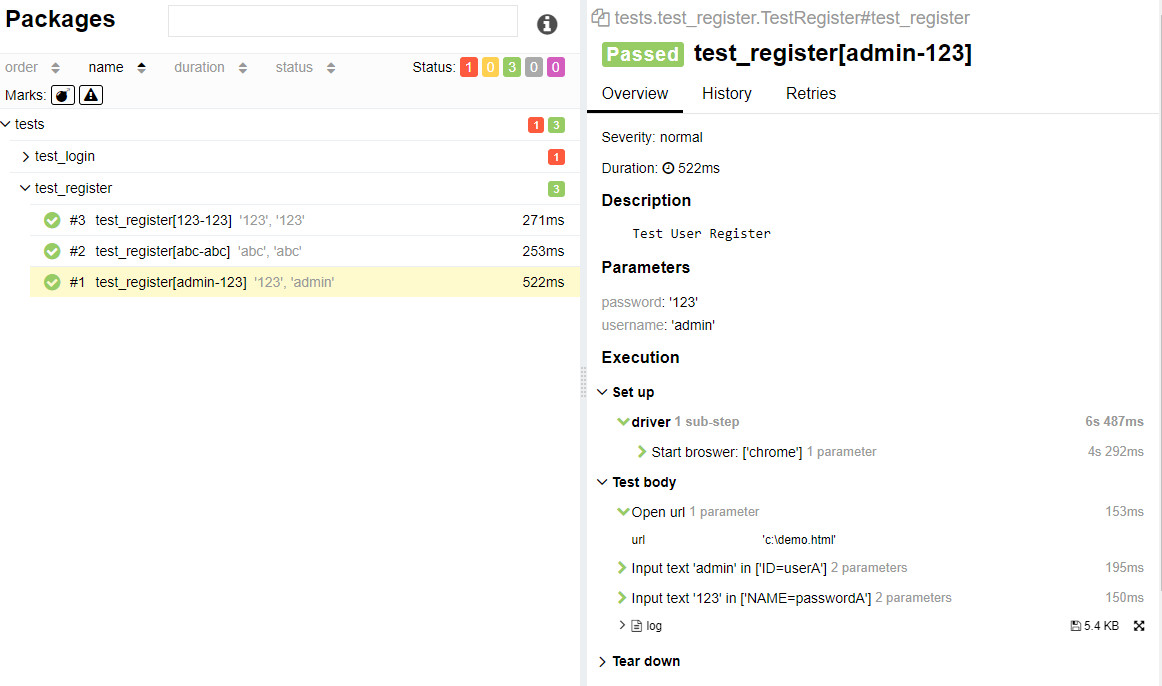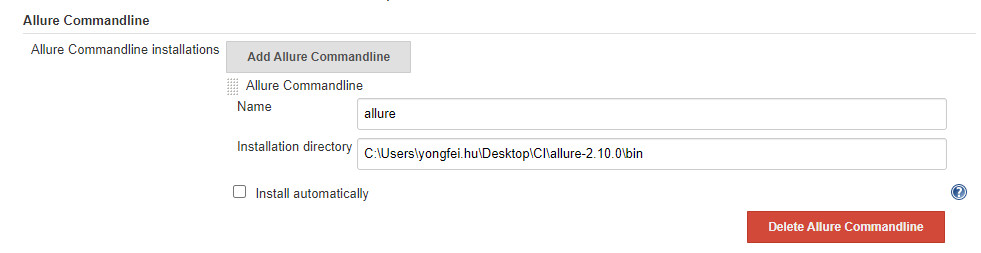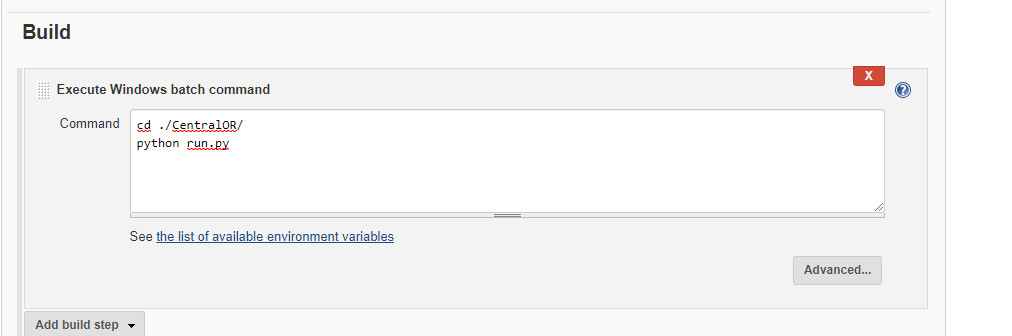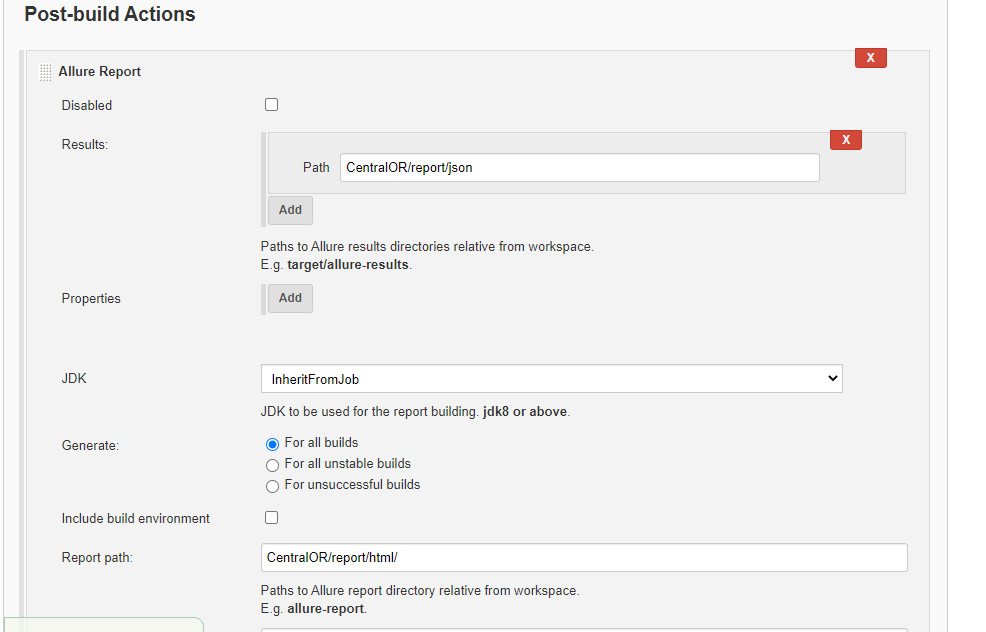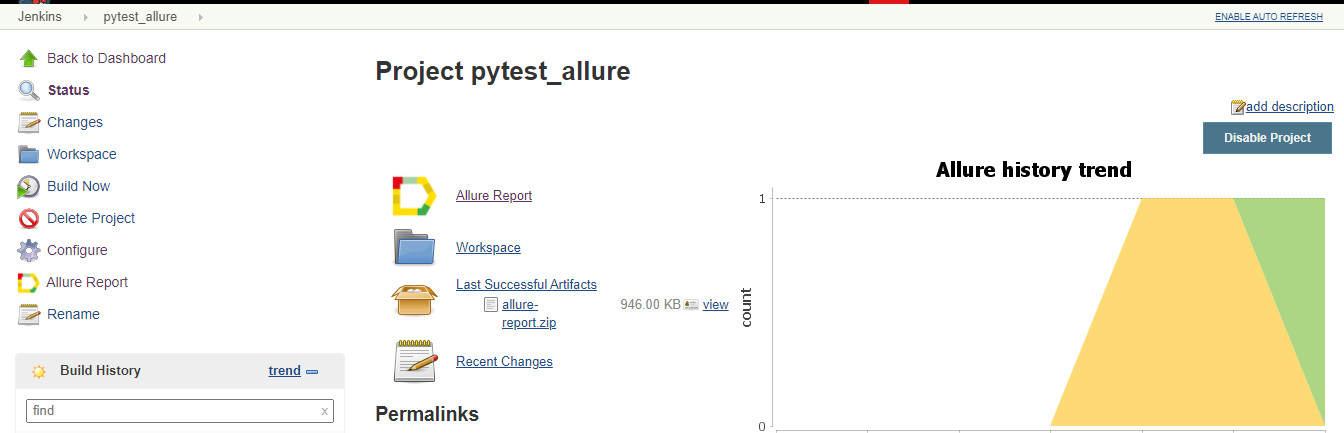Jmeter经常用BeanShell来实现一些其本身不能处理的任务,但是BeanShell的效率不高,现在可以用JSR223来代替,支持groovy脚本,效率更高。
常用内置变量
Vars
定义变量与调用变量
1
2
3
4
5vars.get(String key):从jmeter中获得变量值
vars.put(String key,String value):数据存到jmeter变量中
vars.putObject("OBJ1",new Object());Props
设置属性与调用属性
1
2
3
4${__setProperty(test1,property1,)};
props.put(“test2”,“property2”);
String test1 =props.get(“test1”);
String test2 = props.get(“test2”);Ctx
通过它来访问当前线程的上下文
1
2
3getVariables():获取当前线程的所有变量
getPreviousResult() :获取前一个取样器的结果prev
获取前面的sample采样的结果
1
2
3getResponseDataAsString():获取响应信息
getResponseCode() :获取响应codelog
打印日志 ,日志会保存在jmeter.log中
运行外部文件
Java
在JSR223中引入源文件并执行,执行与JAVA本身的方法一致
1
source(“F:/Test/demo1.java”);
Jar
有下边两种方法可以引入jar包,执行与JAVA本身的方法一致
1、将jar包放到Jmeter安装目录的\lib\ext目录下
2、在测试计划中导入